So legen Sie Privat- und Geschäftsadressen in Google Maps fest
Google Google Maps Held / / October 18, 2020
Zuletzt aktualisiert am

Wenn Sie Google Maps verwenden, um regelmäßig zwischen Arbeit und Zuhause zu reisen, möchten Sie möglicherweise die Adressen für einen einfachen Zugriff speichern. Hier ist wie.
Wenn Sie an einem etwas unbekannten Ort sind und gehen möchten, möchten Sie zunächst eine Wegbeschreibung nach Hause finden. Wenn Sie jeden Tag dieselbe Fahrt mit öffentlichen Verkehrsmitteln zur Arbeit unternehmen, möchten Sie wahrscheinlich schnell auf die Informationen über den neuesten Bus, Bus oder Zug nach Hause zugreifen.
Zum Glück können Sie mit Google Maps Ihre Privat- und Geschäftsadressen in Google Maps speichern. Dies spart Ihnen Zeit, wenn Sie ins Büro oder zurück zu Ihnen nach Hause gehen. Anstatt eine vollständige Adresse einzugeben, werden bei der Suche nach Zuhause oder Arbeit die benötigten Informationen und Anweisungen angezeigt, wodurch Sie Zeit sparen.
Wenn Sie wissen möchten, wie Sie in Google Maps Privat- und Arbeitsadressen festlegen, müssen Sie Folgendes tun.
Festlegen von Privat- und Geschäftsadressen in Google Maps Online
Wenn Sie Ihre Privat- und Geschäftsadresse in Google Maps festlegen möchten, bevor Sie das Haus verlassen, können Sie dies über Ihren Webbrowser tun. Solange Sie auf beiden Geräten dasselbe Google-Konto verwenden, werden die in Ihrem Webbrowser festgelegten Privat- und Arbeitsadressen mit Ihrem Smartphone synchronisiert.
Diese Schritte sind plattformunabhängig, sodass Sie dies auf jeder Plattform tun können. Öffnen Sie zunächst die Google Maps-Website in Ihrem Webbrowser. Drücken Sie nach dem Öffnen die Taste Hamburger Menüsymbol in der Suchleiste in der oberen linken Ecke.
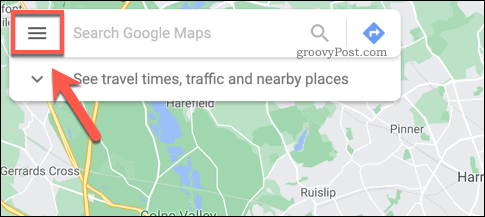
Drücken Sie im Menü die Taste Deine Orte Möglichkeit.
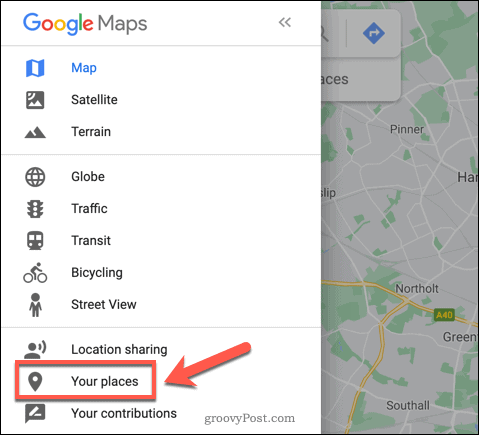
Links wird ein neues Menü angezeigt. Gelistet unter der Beschriftet Registerkarte wird Optionen für sein Zuhause und Arbeit Adressen.
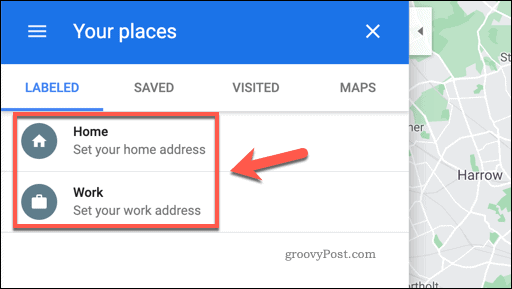
Drücken Sie eine dieser Optionen, um eine Privat- oder Arbeitsadresse hinzuzufügen. In dem Adresse bearbeiten Popup, suchen Sie nach Ihrer Privat- oder Geschäftsadresse. Sobald die Adresse vorhanden ist, drücken Sie speichern um es in Ihrem Konto zu speichern.
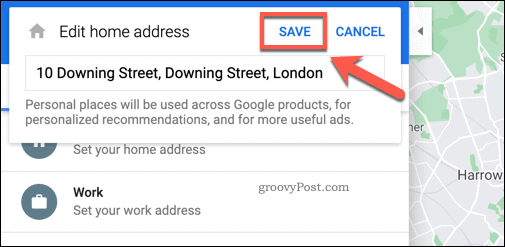
Nach dem Speichern verknüpft Google die Suche nach Zuhause oder Arbeit an Ihre gespeicherte Adresse. Wenn Sie beispielsweise nach dem Weg nach Hause fragen, wird automatisch der Weg zu Ihrer gespeicherten Heimatadresse angezeigt.
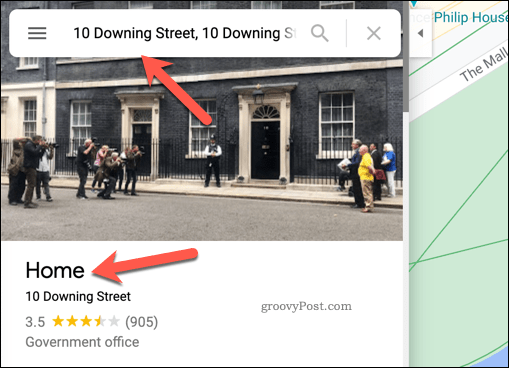
Wenn Sie Ihre Adresse zu irgendeinem Zeitpunkt ändern müssen, wiederholen Sie einfach die obigen Schritte, um die gespeicherte Adresse zu löschen, und fügen Sie dann einen Ersatz hinzu.
Festlegen von Privat- und Geschäftsadressen in Google Maps auf Mobilgeräten
Das Festlegen Ihrer Privat- und Geschäftsadresse in Google Maps ist auch auf Mobilgeräten ein unkomplizierter Vorgang. Die folgenden Schritte sollten sowohl für Android- als auch für iPhone-Benutzer funktionieren.
Dazu muss die Google Maps-App auf Ihrem Gerät installiert sein. Öffnen Sie es und tippen Sie auf die Suchleiste oben in der App.
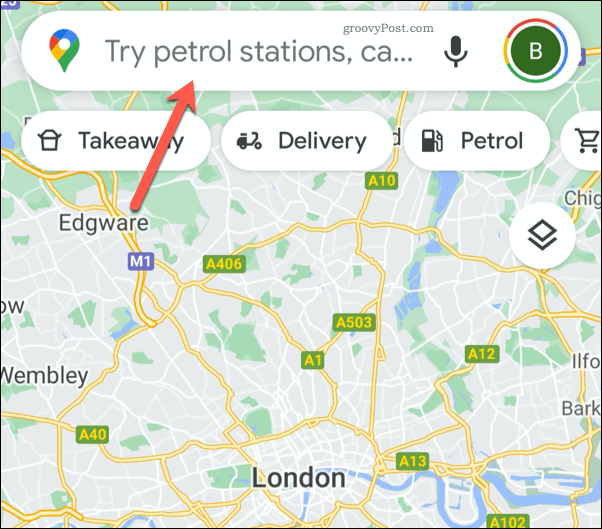
Das Suchmenü wird mit den zuletzt aufgeführten Suchanfragen angezeigt. Direkt unter der Suchleiste befinden sich Symbole für Zuhause und Arbeit.
Wenn diese noch nicht festgelegt sind, tippen Sie auf eine der Optionen, um eine neue Privat- oder Arbeitsadresse festzulegen.
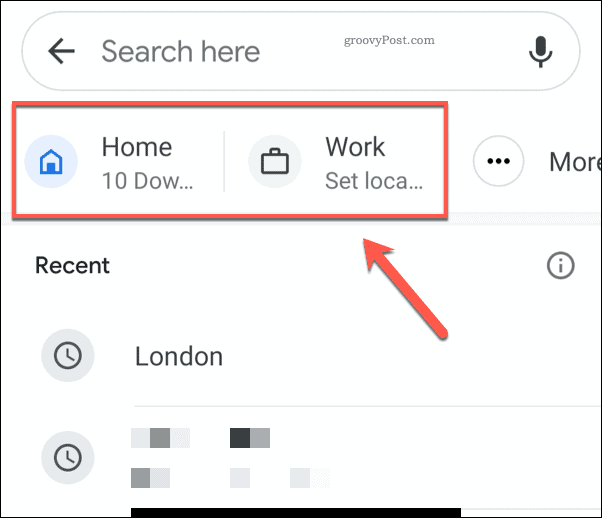
In dem Adresse einstellen Menü können Sie über die Suchleiste nach einer Adresse suchen. Alternativ tippen Sie auf Karte Verwenden der Kartenansicht, um einen Ort manuell zu bestimmen.
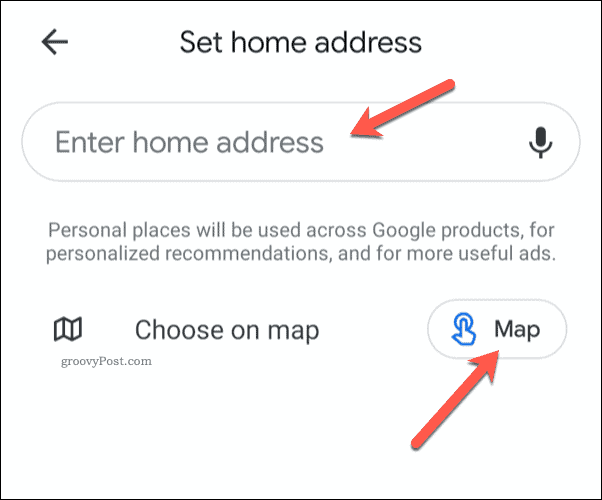
Wenn Sie nach einer Adresse suchen, wird eine Liste möglicher Optionen angezeigt. Wählen Sie eine der aufgeführten Optionen aus, um sie automatisch als Ihre Privatadresse zu speichern.
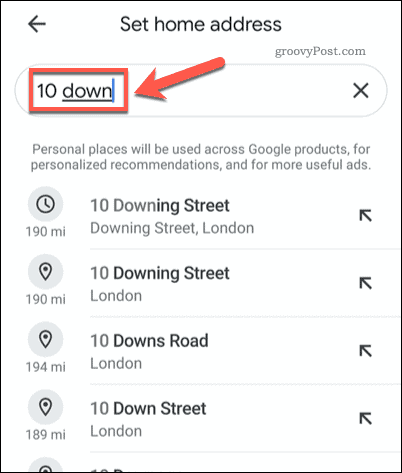
Nach wie vor suchen Zuhause oder Arbeit Sobald eine Adresse gespeichert wurde, gibt Google Maps diese Adresse zurück.
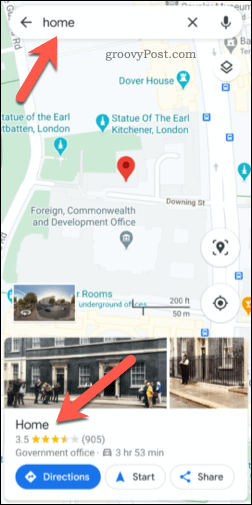
Wenn Sie eine gespeicherte Privat- oder Arbeitsadresse ändern oder entfernen möchten, können Sie dies tun, indem Sie auf die Suchleiste tippen.
Tippen Sie direkt unter der Suchleiste im Suchmenü auf Mehr Option neben dem Zuhause und Arbeit Symbole. Möglicherweise müssen Sie mit dem Finger darüber gleiten, um auf das Symbol zuzugreifen, wenn es nicht sichtbar ist.
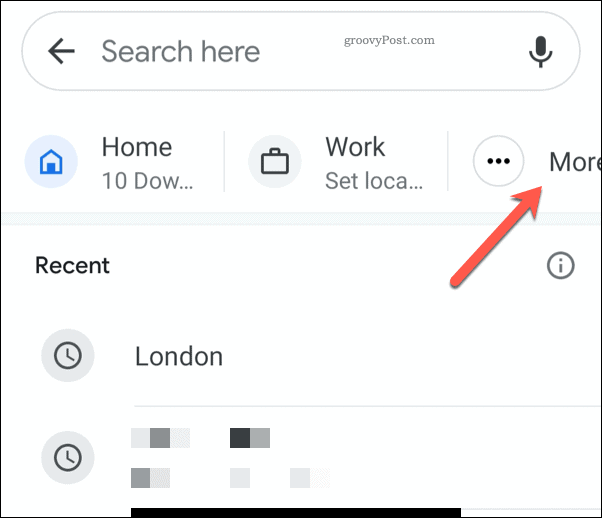
Hier werden Einträge für Privat- und Geschäftsadressen angezeigt. Wenn Sie bereits eine Adresse gespeichert haben, tippen Sie auf Menüpunktsymbol mit drei Punkten neben dem Eintrag.
Tippen Sie im Dropdown-Menü auf Nach Hause entfernen oder Arbeit entfernen Option, je nachdem, welche Adresse Sie entfernen.
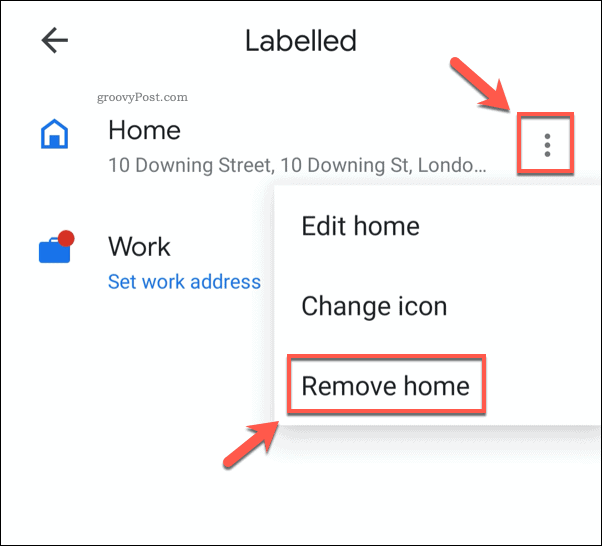
Dadurch wird die gespeicherte Adresse aus Ihrem Konto entfernt. Sie müssen die obigen Schritte wiederholen, um eine neue Adresse hinzuzufügen, sobald Sie sie aus Ihrem Konto entfernt haben.
Verwenden von Google Maps, um Ihren Weg zu finden
Mit der auf Ihrem Smartphone installierten Google Maps-App finden Sie den Weg zu fast jedem Ort auf der Welt, sei es zum Lebensmittelgeschäft oder zu einem neuen, aufregenden Ziel an einem anderen Ort. Zwar gibt es viele Google Maps-AlternativenDie Google Maps-App ist immer noch eine der einfachsten verfügbaren Apps, mit denen Sie navigieren können.
Wenn Sie an einem neuen Ort sind, können Sie davon profitieren Google Maps Sprachführung um die Gegend zu erkunden. Machen Sie sich keine Sorgen, wenn Sie sich Sorgen über Streckenentfernungen machen, denn Sie können Messen Sie die Entfernung zwischen Standorten in Google Maps um dich davon abzuhalten, zu weit zu reisen.


